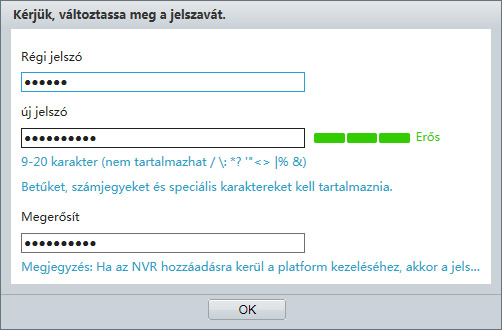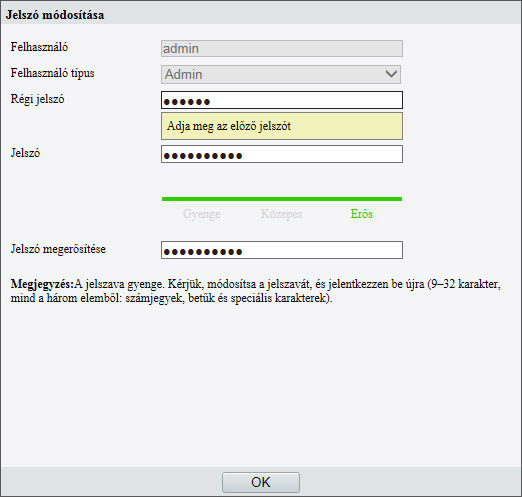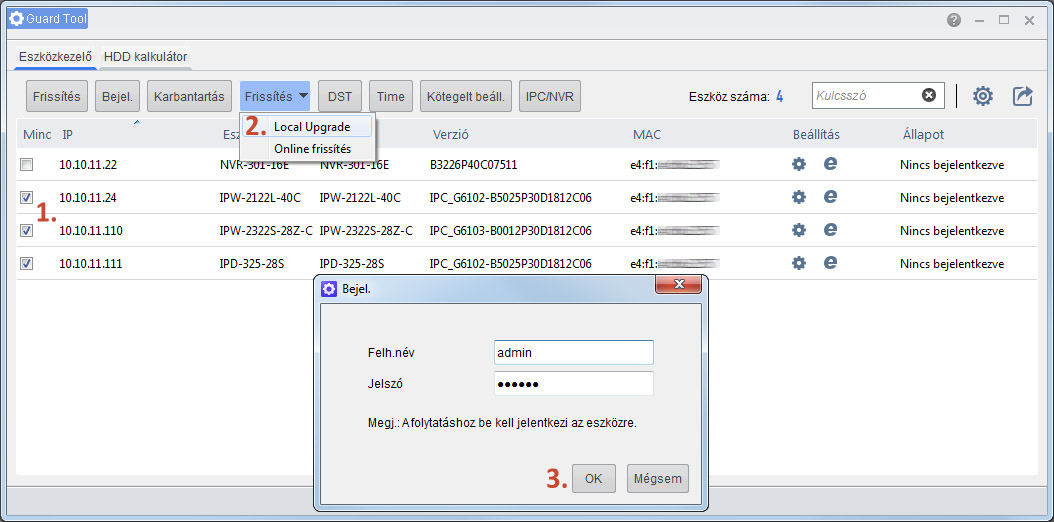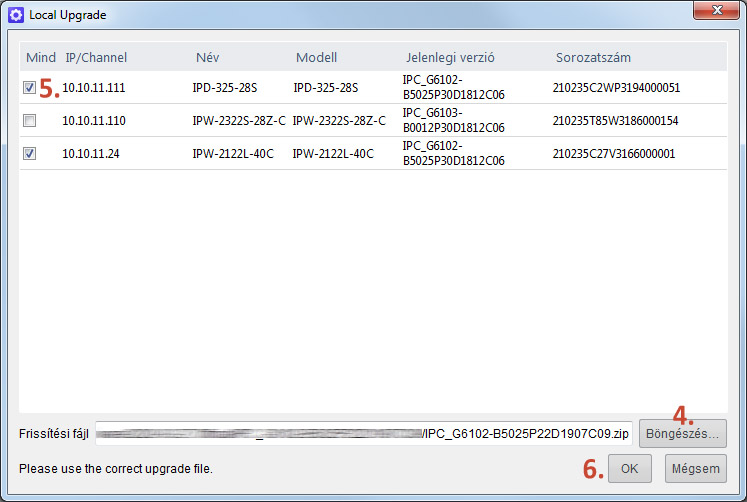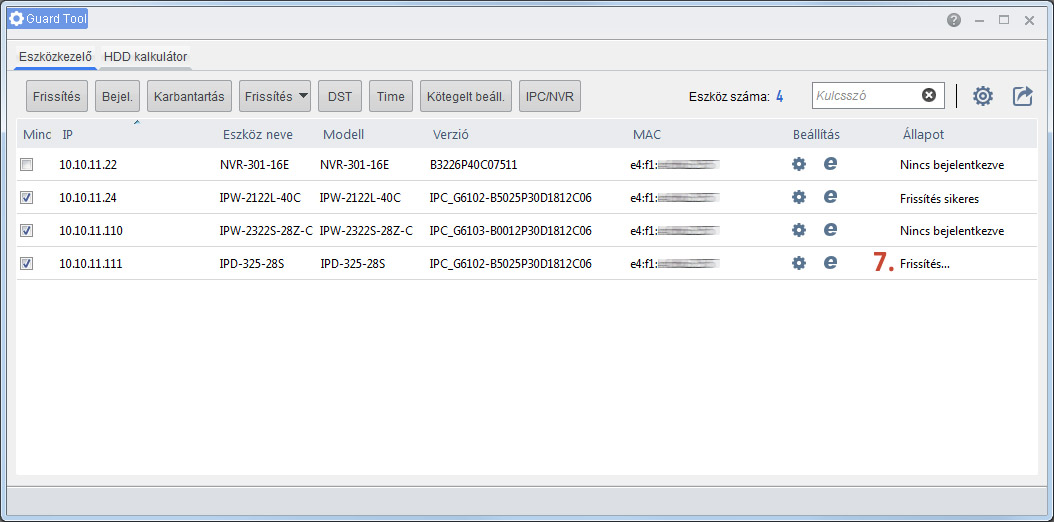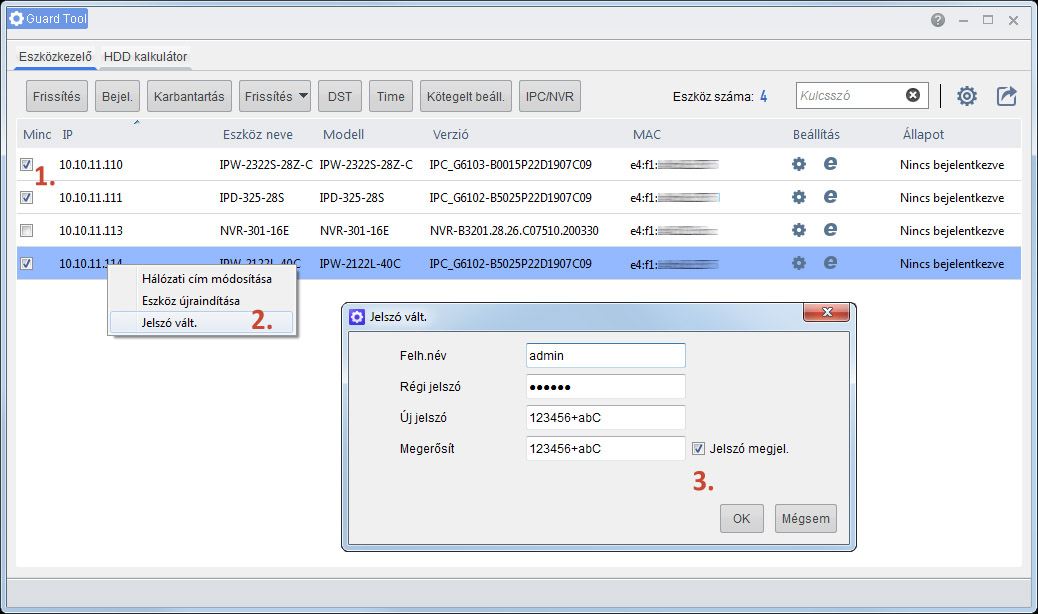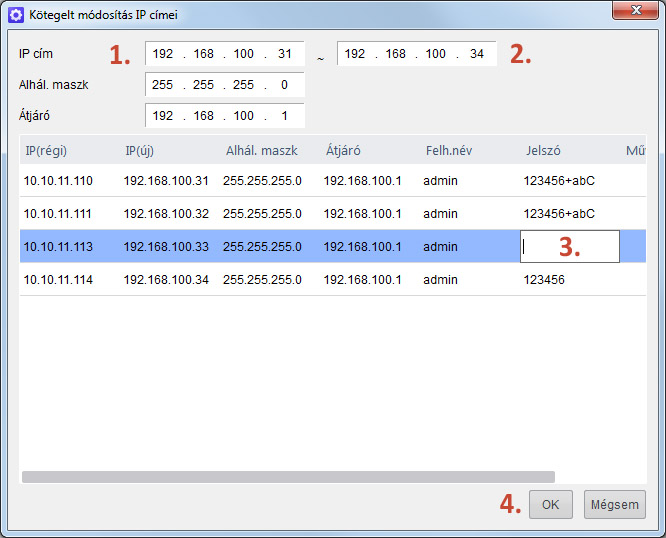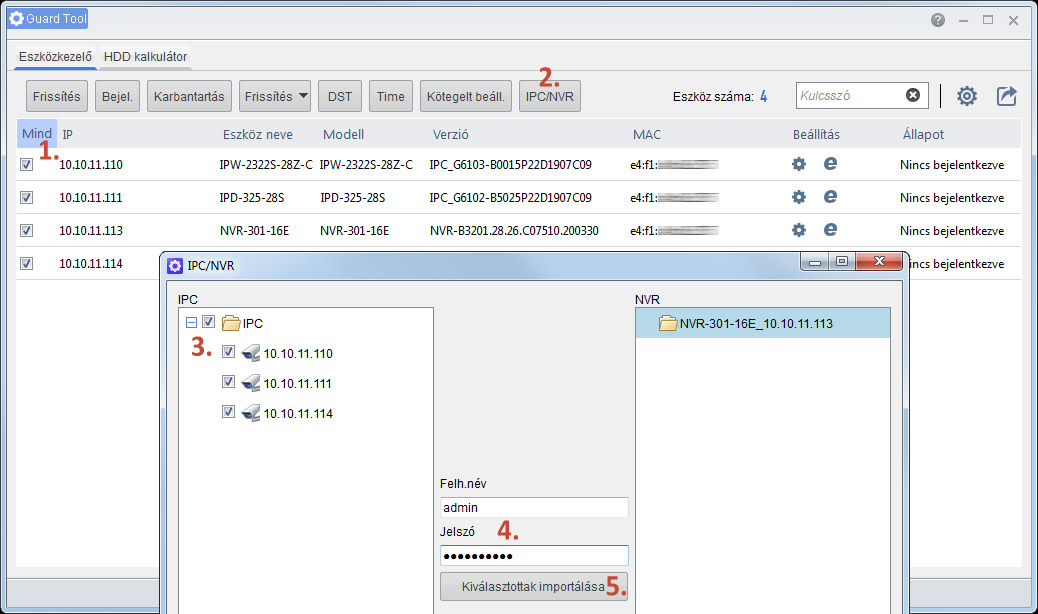|
|
Több kamera firmware-ének egyidejű frissítése
Guard Tool segítségével
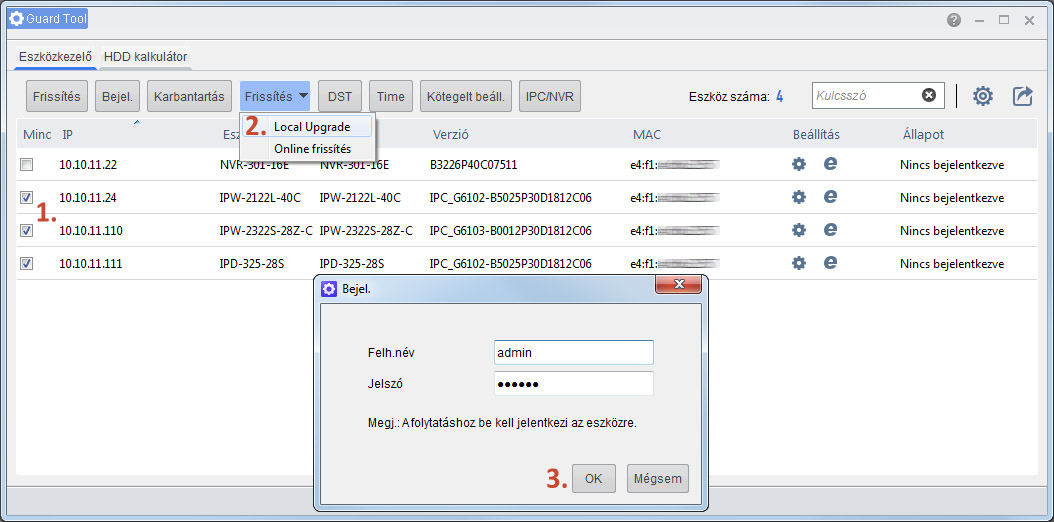
1. Kijelöljük az azonos firmware verzióval frissítendő kamerákat.
2. Kiválasztjuk a helyi frissítést (LocalUpgrade)
3. Megadjuk a kamerák belépési azonosítóját.
Az alapértelmezett értékek admin/123456, ha még nem módosítottuk a kamerák jelszavát.
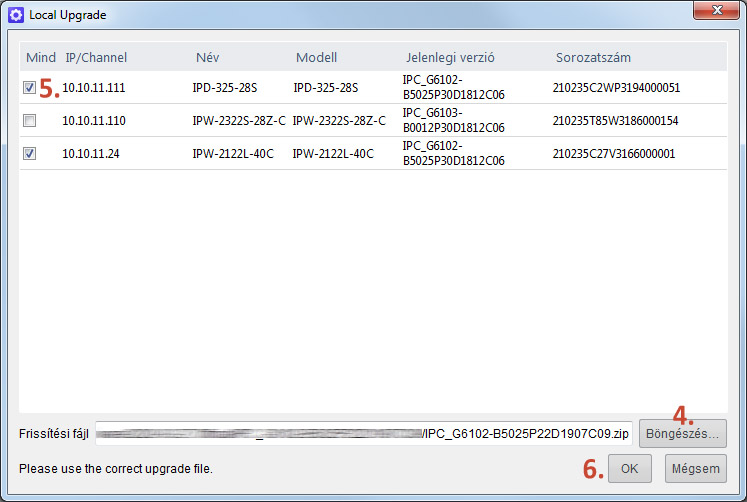
4. Betallózzuk a frissítendő firmware fájlt. Kamerák esetében *.zip, nem kell kitömöríteni, rögzítőkre program.bin fájl kerül.
5. Kijelöljük a frissítedő eszközöket (Mind),
6. majd elindítjuk a frissítést.
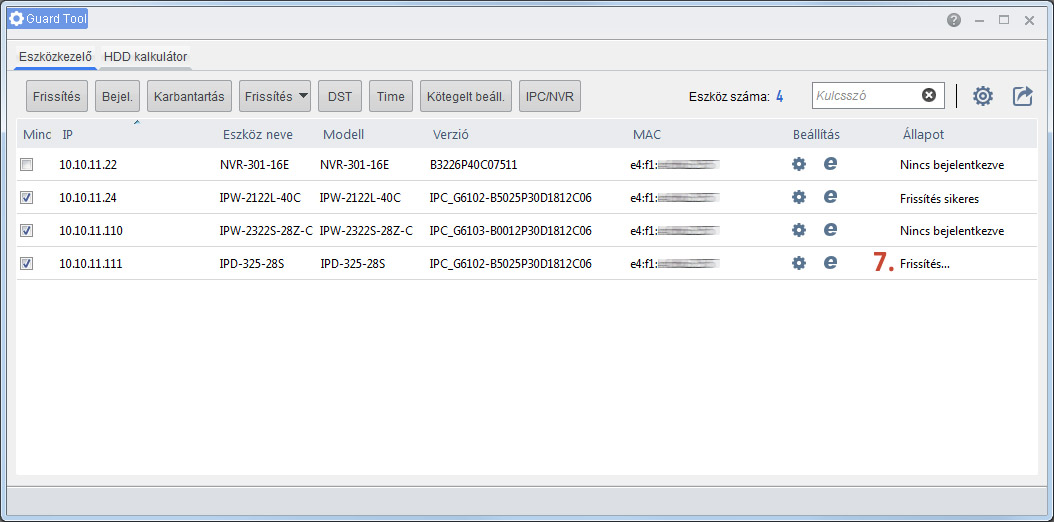
7. Megjelenik az egyes eszközök frissítési állapota.
Fontos, hogy ilyenkor ne kattintsunk semmire, leginkább a bal felső Frissítés gombra, mert ezzel megszakítjuk a firmverek frissítését, és a hálózaton elérhető eszközök listáját frissítjük.
|
|
|
Több eszköz jelszavának egyidejű módosítása
Guard Tool segítségével
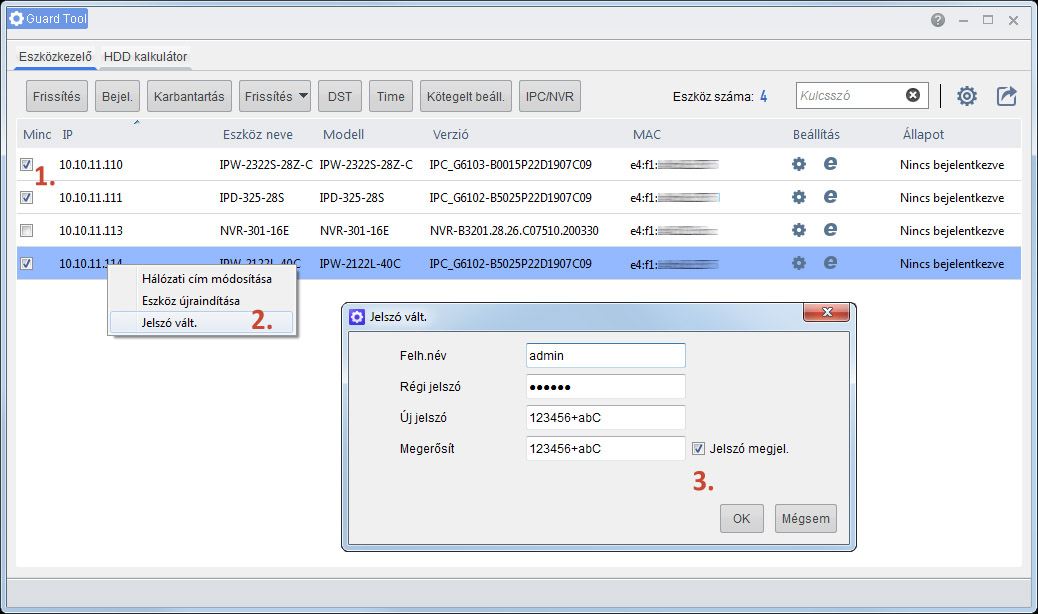
1. Kijelöljük az azonos jelszóra módosítandó eszközöket.
2. A jobb kattintásra megjelenő listából kiválasztjuk a jelszóváltoztatást
3. Megadjuk az admin felhasználó jelenlegi és új jelszavát.
Fontos: az eszközökbe történő bejelentkezésnél csak biztonságos jelszóval tudunk továbblépni, ha ez nem biztosított, jelszómódosítás nélkül nem enged továbblépni a rendszer.
A biztonságos jelszó kritériumai:
• Legalább 9 karakter hosszú
• Legalább egy számjegyet tartalmaz
• Legalább egy kisbetűt tartalmaz
• Legalább egy nagybetűt tartalmaz
• Legalább egy írásjelet tartalmaz (egy szóköz kevés, legalább egy pont, vessző, +-/* vagy egyéb írásjel szükséges)
Megjegyzés: a leírt módszerhez hasonlóan egyszerre több kamera IP címét is megváltoztathatjuk, ha kijelölés után a Hálózati cím módosítása opciót választjuk.
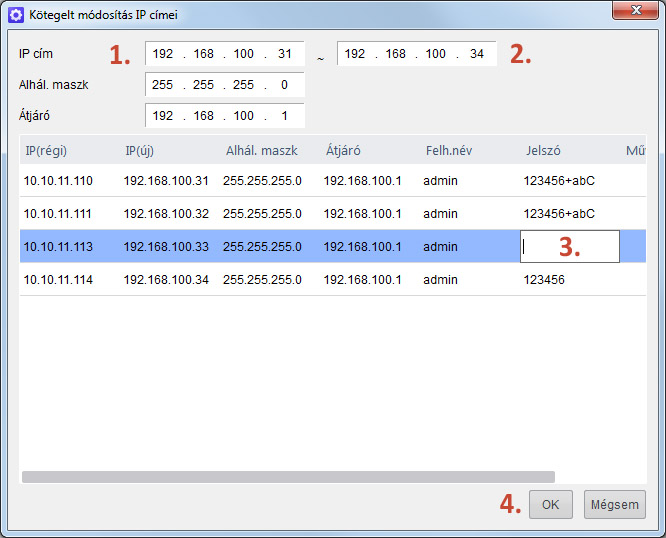
1. Megadjuk az első IP címet
2. és az utolsót, a hálózati maszk és az átjáró automatikusan kitöltésre kerül, de módosíthatjuk.
3. Ha már megváltoztattuk az eszközök jelszavát, a beírt 123456-on duplakattintással végezhetünk módosítást.
|
|
|
Módosított jelszavú kamerák hozzáadása rögzítőhöz
Guard Tool segítségével
A következő rögzítő-firmware frissítés megérkezéséig csak egyenként tudjuk megadni az egyes csatornákhoz tartozó kamerák jelszavát, ezért tanácsoljuk, hogy telepítéskor előre változtassuk meg az összeset, majd egyszerre adjuk hozzá a kamerákat a rögzítőhöz a módosított jelszóval.
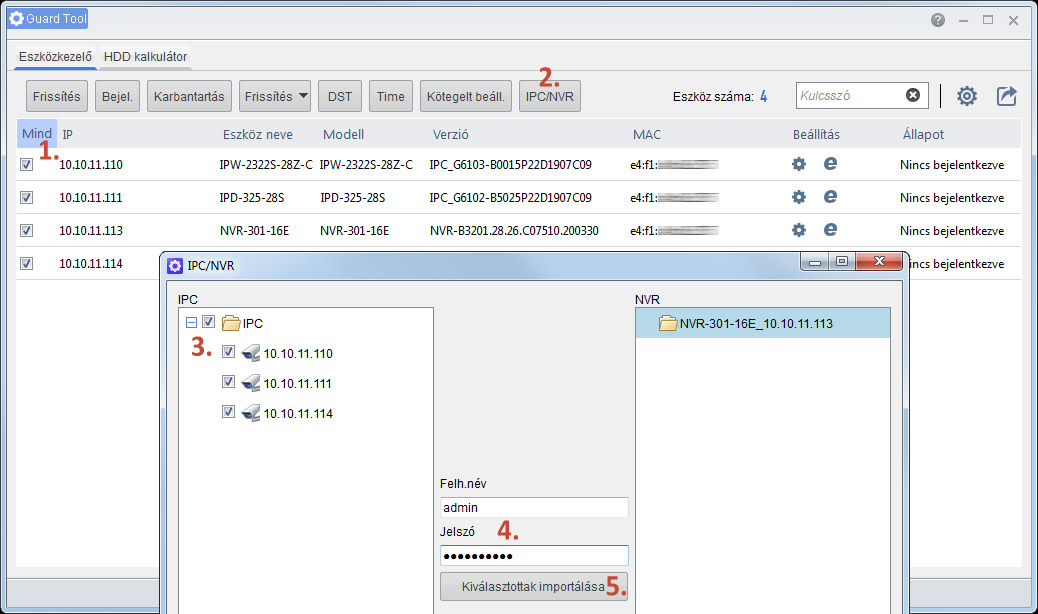
1. Kijelöljük az összes eszközt, tehát a célrögzítőt is és a kamerákat is.
2. Az IPC/NVR gombra kattintva megnyílik a hozzáadást kezelő ablak.
3. Kijelöljük a kamerákat,
4. majd megadjuk a kamerákra már beállított jelszót
5. és hozzáadjuk a kijelölt kamerákat a rögzítőhöz.
Fontos: a hozzáadás sorrendjét természetesen nem fogja eltalálni a rendszer, de a rögzítőre csatlakoztatott monitorral és egérrel a Kamera almenüben kiválasztható Kamerarendezés gombbal húzd-és-vidd módon átrendezhetjük a kamerák csatornákhoz rendelésének sorrendjét.
|
|
|
Új funkciók, új lehetőség az új firmware-kben
• Az NVR-ek grafikus felülete és menüje megváltozott, logikusabb elrendezésű lett.
• Könnyítés kis, egyfelhasználós rendszerek esetén, hogy lehetőség van a bejelentkezési ablakban elmenteni az admin jelszót.
• A menü első tétele lett a kamerák beállítása, ezt követi a VCA almenü, ahol az egyes riasztások paraméterezése és a VCA keresés található.
• A hálózati beállítások külön elemként kiekrültek a Rendszer menüpont alól
• A star4live.com fiók nélküli eszköz-hozzáadás mobilapplikációhoz (P2P) egy ideje már elérhető, de nem árt, ha tudjuk, hogy a star4live fiókunk alá regisztrált eszközeink elfelejtett jelszavához helyreállító kódot magunknak tudunk igényelni.
• A P2P hozzáadáshoz szükséges QR kód a hálózati beállításokon kívül a legalsó, Karbantartás menüpontban is elérhető.
• Fontos, de nem látható változás, megváltozott a P2P szerver felé történő kommunikáció VPN csatornája.
• A rögzítők webfelülete és egyidejűleg egy csatorna élőkép-megjelenítése bármelyik böngészőből elérhető, h.264 és h.265 tömörítéssel egyaránt. (A visszajátszás továbbra is Internet Explorer, Guard Station és Guard Viewer applikációkból elérhető)
|
|
 
|
Partneri áraink oldalunkon bejelentkezés után jelennek meg.
a részletekért és minden egyéb kérdésével forduljon kollégáinkhoz!
|
 |
|
Euro Tech Corporation Kft.
6724-H Szeged, Üstökös u. 12/b
Tel/Fax: +36 62 458 585
Technikai háttér / Szervíz: +36 70 439 8802
E-mail: eurotech@videosec.com
Web: www.videosec.com
|